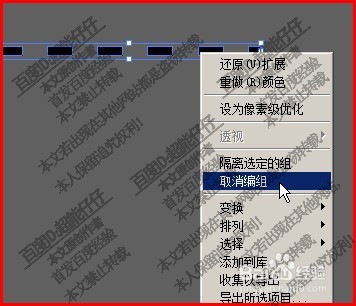1、新建画板后,调出直线工具,再进行设置描边的大小与颜色;颜色先设置为黑色,描边大小为5pt
2、接着,按下SHIFT键,画出一条水平的直线,垂直也可以,随意吧。
3、鼠标不要点其他地方,保持直线在选中的状态。鼠标再点描边按钮。
4、调出描边的小面板,在这里勾选了虚线这一项,即时直线变成了虚线。
5、鼠标再移到对象菜单这里,点击,调出下拉菜单,再点:扩展
6、弹出对话框,直接点击确定然后,再看直线,可以看到虚线每一段都单独一条路径。
7、切换为直接选择工具,再右击,弹出菜单选择取消编组;再右击,选择释放复合路径。
8、这时候,鼠标再点击其中一段虚线,可以单独选中,再填充为白色。如此操作,间隔开来填充。那么,一条黑白相间的虚线已做好。